Cómo convertirse en Windows Insider y probar nuevas características de Windows 10

Windows 10 se ha lanzado al resto del mundo, pero el programa "Windows Insider" continúa. Los probadores tendrán acceso a las nuevas características de Windows antes que los demás, así como Windows Insiders podría usar Windows 10 durante meses antes de que el resto del mundo lo tenga.
Si tiene una PC con Windows 10, puede optar por el programa Windows Insider para obtener versiones de vista previa. Esto no es permanente; puede optar por no participar siempre que lo desee. Al igual que con el programa interno inicial, esto está destinado a las personas que no les importa experimentar y reportar errores.
Advertencias
RELACIONADO: Cómo hacer una instalación limpia de Windows 10 de la manera más fácil
As con cualquier forma de software beta, opta por recibir un nuevo software antes que los demás. Es probable que este software tenga fallas o esté incompleto, así que tenga en cuenta para qué se está suscribiendo. Microsoft no recomienda usar este software en su PC principal; es ideal para PC que solo quiera experimentar o probar cosas.
Como Microsoft le advierte cuando habilita esta característica, es posible que deba realizar una instalación limpia de Windows 10 si desea dejar de obtener compilaciones de vista previa y volver al sistema estable de Windows 10 en el futuro. Debería ser posible desinstalar compilaciones de previsualización durante 30 días y volver a Windows 10, del mismo modo que puede desinstalar Windows 10 y volver a Windows 7 u 8.1 durante 30 días después de instalarlo.
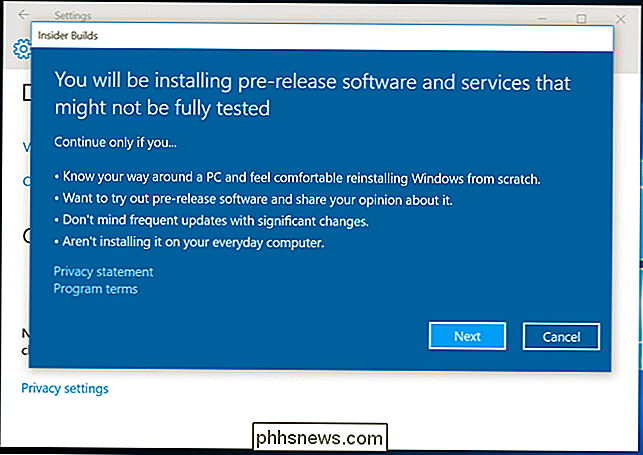
Cómo unirse al programa para iniciados
Ser parte del programa interno requiere que inicie sesión en su PC con una cuenta de Microsoft, no una cuenta de usuario local. Esa cuenta de Microsoft también debe ser parte del programa Windows Insider.
Primero, asegúrese de iniciar sesión en su PC con una cuenta MIcrosoft. Si no es así, puede visitar la aplicación Configuración, seleccionar Cuentas y usar la opción aquí para convertir su cuenta de usuario local en una cuenta de Microsoft.
Visite la página web del Programa Windows Insider en su navegador web e inicie sesión con tu cuenta de Microsoft Únase al programa desde la página web, sí, es gratis. Esto registra su cuenta de Microsoft como parte del programa interno, permitiéndole recibir compilaciones internas, si elige habilitarlas en una PC.
Una vez hecho esto, puede abrir la aplicación de Configuración en una PC con Windows 10. inicié sesión con su cuenta de Microsoft, seleccione Actualización y seguridad, y seleccione "Opciones avanzadas". Desplácese hacia abajo y haga clic o toque "Comenzar" en "Obtener compilaciones de información privilegiada". Si no ha iniciado sesión en su PC con una cuenta de Microsoft eso es parte del programa interno, se te pedirá que lo hagas primero. Deberá aceptar un mensaje de advertencia antes de habilitarlo. Una vez hecho, reiniciará su PC.
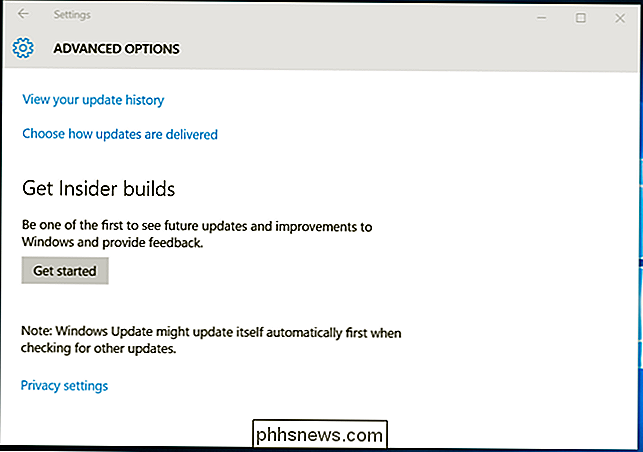
¿Está atenuado el botón "Comenzar"? Visite Configuración> Privacidad> Comentarios y diagnósticos y asegúrese de que "Datos de diagnóstico y uso" estén configurados como "Completo (recomendado)" o "Mejorado". Si está configurado como "Básico", no podrá habilitar y usar construcciones internas Microsoft quiere esa información de diagnóstico si está utilizando versiones preliminares de Windows 10.
Elija el Timbre de actualización rápido o lento
Con el programa interno unido, puede volver a visitar la página de Actualización de Windows en la aplicación Configuración , seleccione "Opciones avanzadas" y use las opciones aquí para controlar qué compilaciones recibe. En "Obtener compilaciones de información privilegiada", puede elegir entre el timbre "Lento" o "Rápido". El anillo rápido recibe construcciones con más frecuencia y más rápidamente. Las compilaciones solo se lanzan al anillo lento después de que hayan demostrado ser razonablemente estables en el anillo rápido.
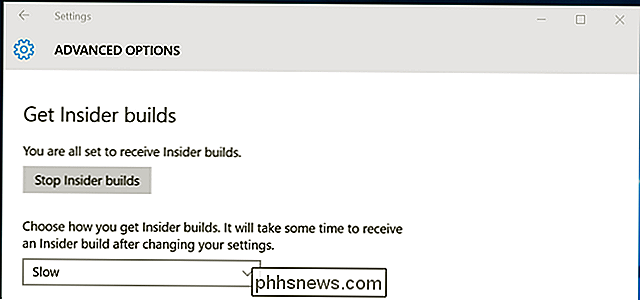
Instalar el Insider Hub
La aplicación Insider Hub no se instala automáticamente si se une al programa interno, pero Probablemente lo quiera. Para instalarlo, abra la aplicación Configuración, seleccione Sistema, seleccione Aplicaciones y funciones, y seleccione "Administrar características opcionales". Desplácese hacia abajo, ubique el "Concentrador de información privilegiada" en la lista, selecciónelo y haga clic o toque el botón Instalar.
Después de hacerlo, la aplicación Insider Hub aparecerá en su lista Todas las aplicaciones. El centro incluye una variedad de "misiones" que lo guían a probar cosas en Windows 10, anuncios sobre cambios y problemas que puede encontrar con nuevas compilaciones internas, alertas para usted e información sobre su perfil interno.
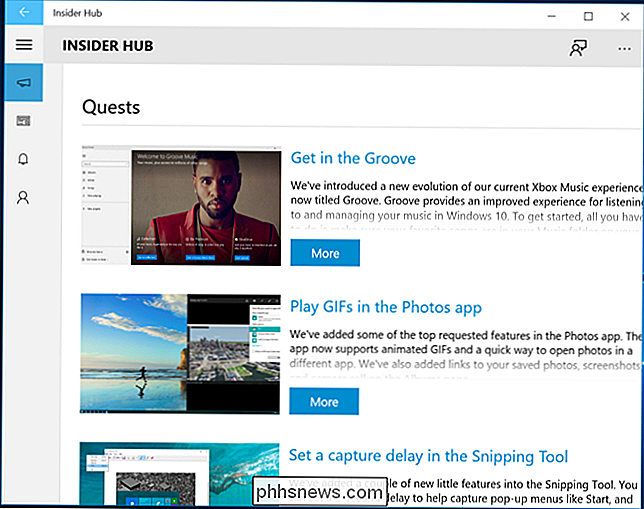
Give Microsoft Feedback
Si encuentra problemas, Windows informará automáticamente una variedad de información a Microsoft. Pero también puedes dejar tus comentarios usando la aplicación Comentarios de Windows. Esta misma aplicación está disponible en todas las versiones de Windows 10 y permite a los usuarios informar problemas, solicitar funciones y votar sobre otros problemas.
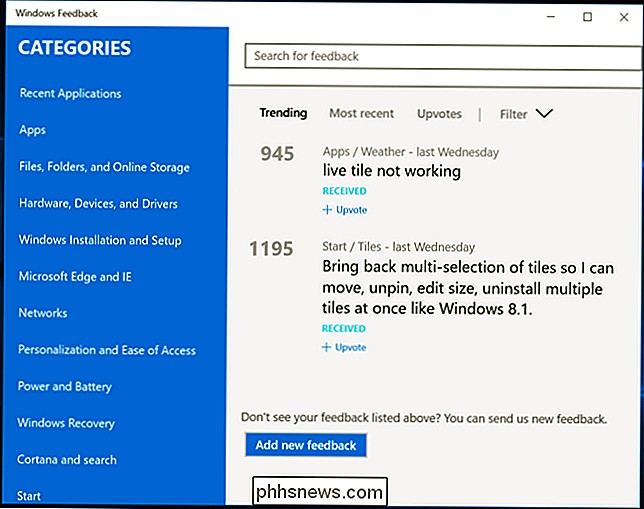
Detener la compilación de información privilegiada
Para dejar de obtener versiones internas, simplemente puede visitar la sección "Avanzado "página de opciones" en la configuración de actualización de Windows nuevamente y haga clic en "Detener versiones integradas". Le daremos las gracias por participar y su computadora se reiniciará. En realidad, no tiene que abandonar el programa interno con su cuenta de Microsoft. Windows solo instalará compilaciones internas en las PC en las que las haya activado específicamente, no en todas las PC en las que inicie sesión con esa cuenta.
Un mensaje de advertencia cuando habilita las versiones preliminares le advierte que es posible que tenga que reinstalar Windows 10 rayar si haces esto. Si ha instalado compilaciones internas, puede visitar el panel Recuperación en Actualización y seguridad y desinstalar la compilación. El mensaje de advertencia cuando habilita los enlaces de vista previa internos a esta página con más información.
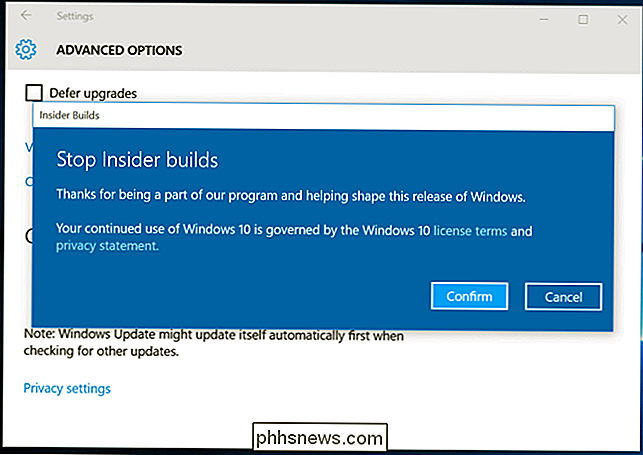
Las características iniciales que aparecerán en el programa Windows Insider incluyen extensiones de navegador para Microsoft Edge, aplicaciones de mensajería integradas con integración de Skype y soporte de Cortana para nuevos países. Las grandes actualizaciones de Windows 10 como la próxima "Redstone" llegarán a las computadoras con Windows Insider antes que al resto del mundo.

Cómo ver el historial de uso de su termostato Nest
Si siente curiosidad acerca de la frecuencia con la que funciona su calefacción o aire acondicionado a lo largo del día, puede consultar el historial de uso de su Nest para ver cuando las cosas estaban funcionando, así como también ver qué temperatura se estableció en un momento determinado durante el día.

¿Cómo funciona Shopping with Bitcoin?
Me encanta o lo odio, no se puede negar que casi todos los que conoces van a tener una opinión u otra sobre el tema de Bitcoin. La moneda digital, descentralizada y cifrada que solo existe en Internet y no se somete a ninguna nación, se ha predicho que Bitcoin se convertirá en la pieza clave que revoluciona completamente la economía mundial, o podría perder a los gemelos Winklevoss un montón de sus preciosos Dinero de Facebook cuando finalmente lo cargue.


